การเรียกใช้คำสั่งลัดบน iPad ช่วยให้ผู้ใช้ทำงานอัตโนมัติและประหยัดเวลาได้ ทางลัดเป็นคุณลักษณะหนึ่งของระบบปฏิบัติการ iOS ของ Apple ที่ช่วยให้ผู้ใช้สร้างชุดของการดำเนินการที่สามารถเรียกใช้ได้ด้วยคำสั่งเดียว การดำเนินการเหล่านี้อาจรวมถึงการเปิดแอป ส่งข้อความ ปรับการตั้งค่า และอื่นๆ อีกมากมาย
ทางลัดอาจมีประโยชน์อย่างยิ่งสำหรับงานซ้ำๆ หรือน่าเบื่อ เช่น การบันทึกค่าใช้จ่าย การอัปเดตบัญชีโซเชียลมีเดีย หรือการสร้างรายงาน ด้วยการทำให้งานเหล่านี้เป็นอัตโนมัติ ผู้ใช้สามารถประหยัดเวลาและปรับปรุงประสิทธิภาพการทำงานได้ นอกจากนี้ ทางลัดยังช่วยให้ผู้ใช้เข้าถึงความต้องการได้โดยลดความซับซ้อนของงานที่ซับซ้อนให้เป็นคำสั่งเดียว
การอ่านที่เกี่ยวข้อง
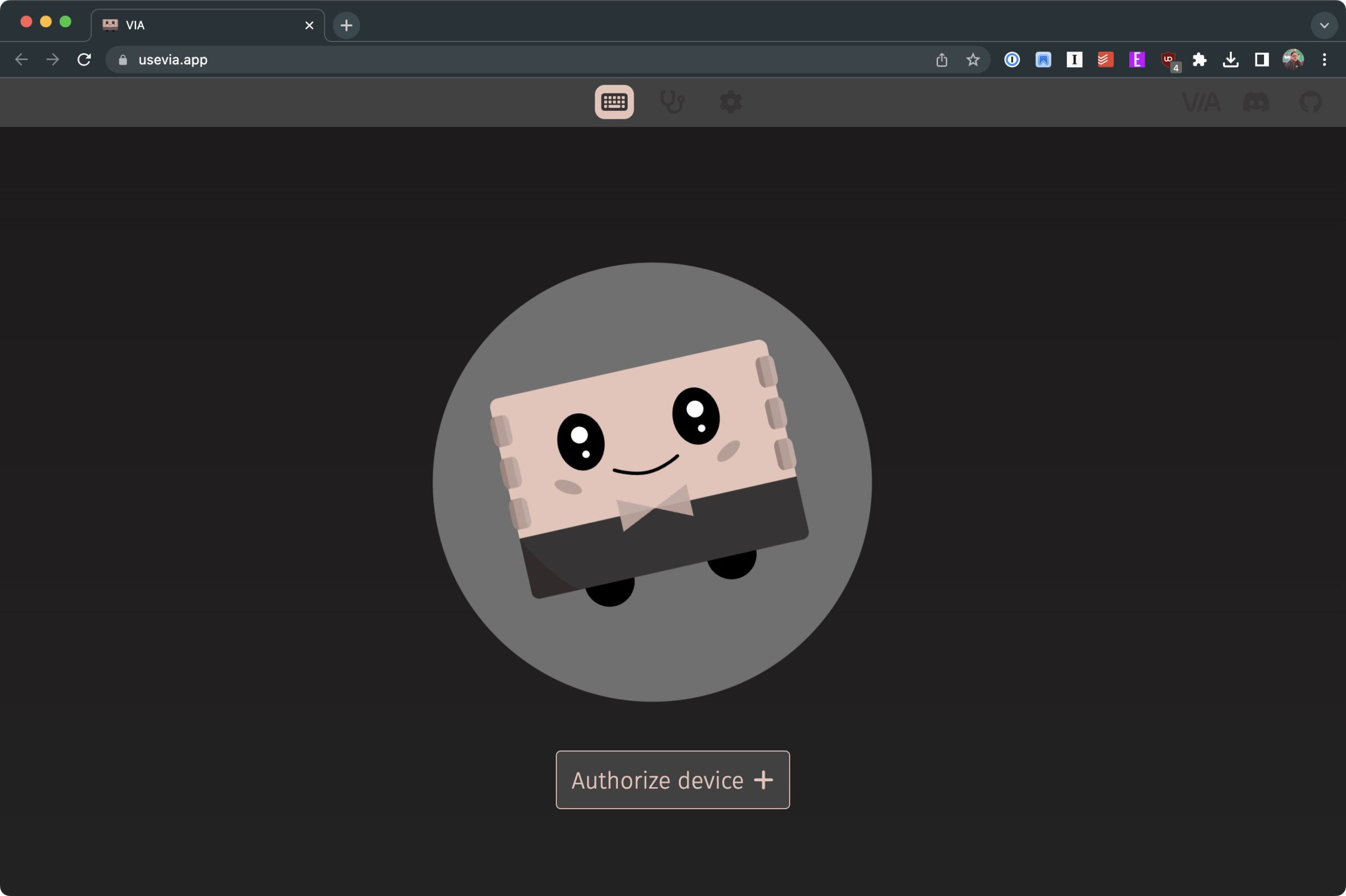
แต่เมื่อพูดถึงความสามารถในการเรียกใช้คำสั่งลัดบน iPad ของคุณ คุณมักจะต้องใช้วิดเจ็ต ระบบอัตโนมัติ หรือเปิดแอปคำสั่งลัดและเลือกรายการที่คุณต้องการด้วยตนเอง จะเป็นอย่างไรถ้าเราบอกคุณว่ามีวิธีเรียกใช้ทางลัดจากแป้นพิมพ์บน iPad ของคุณ ต้องขอบคุณการค้นพบนี้โดย Chris Lawley คุณทำได้!
สิ่งที่จำเป็นในการเริ่มต้นใช้งาน
ก่อนที่คุณจะเริ่มพยายามเรียกใช้ทางลัดจากแป้นพิมพ์บน iPad ของคุณ มีข้อกำหนดสำคัญประการหนึ่ง ซึ่งแตกต่างจากแป้นพิมพ์อื่นๆ ในตลาด คุณสามารถปรับแต่งได้โดยใช้ VIA
สำหรับผู้ที่ไม่ทราบ VIA (ย่อมาจาก “VIA Input Assistant”) เป็นแอปพลิเคชันซอฟต์แวร์โอเพ่นซอร์สที่ช่วยให้ผู้ใช้สามารถ ปรับแต่งและกำหนดค่าคีย์บอร์ดเชิงกล มีอินเทอร์เฟซผู้ใช้แบบกราฟิก (GUI) ที่ช่วยให้ผู้ใช้สามารถแมปคีย์ใหม่ สร้างมาโคร และปรับการตั้งค่าแป้นพิมพ์ต่างๆ ได้
VIA รองรับคีย์บอร์ดเชิงกลหลากหลายรุ่น และช่วยให้ผู้ใช้สามารถบันทึกการกำหนดค่าลงบนแป้นพิมพ์ได้โดยตรง เฟิร์มแวร์ของแป้นพิมพ์ ทำให้สามารถใช้แป้นพิมพ์แบบกำหนดเองบนคอมพิวเตอร์เครื่องใดก็ได้โดยไม่ต้องใช้ซอฟต์แวร์เพิ่มเติม VIA ใช้กันอย่างแพร่หลายในชุมชนคีย์บอร์ดเชิงกล และถือเป็นเครื่องมือที่มีประสิทธิภาพและใช้งานง่ายสำหรับการปรับแต่งคีย์บอร์ด
VIA Compatible Keyboards

ด้วยข้อมูลนี้ เรามี คำแนะนำและคำแนะนำเล็กน้อยสำหรับผู้ที่ยังไม่มีแป้นพิมพ์ที่เข้ากันได้กับ VIA ทั้งหมดนี้หาซื้อได้จาก Amazon แต่มีตัวเลือกดีๆ มากมายเหลือเฟือ
Keychron Q2 Wired Custom Mechanical Keyboard Knob Version: Q2 Knob Version เป็นคีย์บอร์ดเชิงกลที่ปรับแต่งได้อย่างเต็มที่พร้อม a รูปแบบกะทัดรัด 65% ที่ยกระดับประสบการณ์การพิมพ์ของคุณไปอีกขั้น ด้วยโครงอะลูมิเนียมทั้งตัวที่แข็งแรง Q2 ได้รับการออกแบบมาเพื่อประสบการณ์ที่เป็นส่วนตัวและความสะดวกสบายในการพิมพ์ระดับพรีเมียม ด้วยการรองรับ QMK และ VIA อย่างเต็มรูปแบบ คุณสามารถตั้งโปรแกรมและรีแมปแต่ละปุ่มบนแป้นพิมพ์ได้อย่างง่ายดาย เฟิร์มแวร์โอเพ่นซอร์สหมายถึงความเป็นไปได้ที่ไม่สิ้นสุดสำหรับรูปแบบแป้นพิมพ์ ทางลัด เอฟเฟกต์ไฟพื้นหลัง แม้กระทั่งปุ่มหมุน และอื่นๆ Glorious Gaming – GMMK PRO: ได้รับการโหวตจากชุมชนคีย์บอร์ดเชิงกลให้เป็นหนึ่งในคีย์บอร์ดแบบกำหนดเองที่ชื่นชอบของ Reddit GMMK PRO Barebones เป็นคีย์บอร์ดรูปแบบ 75% ที่ติดตั้งปะเก็นแบบ Hotswappable พร้อมปุ่มหมุน ประกอบด้วยโฟมลดเสียงสองชั้นระหว่าง PCB และแผ่นสวิตช์ รวมทั้งด้านล่าง EPOMAKER Feker IK75 V3 Hot Swappable Mechanical Keyboard: การตั้งโปรแกรม QMK/VIA หมายความว่ามีความเป็นไปได้มากขึ้นหากคุณไม่คุ้นเคยกับการตั้งค่าปัจจุบัน เวอร์ชันที่เพิ่งเปิดตัวนี้ได้รับการออกแบบตาม IK75 V3 รุ่นก่อนหน้า ชุดแบร์โบนที่ทำขึ้นเองนี้ออกแบบโดยและสำหรับผู้เขียนโค้ด โปรแกรมเมอร์ และนักพัฒนา และใครก็ตามที่รักการเปลี่ยนแปลงสิ่งต่างๆ การแมปปุ่มมาโครที่ตั้งโปรแกรมได้ QMK และ VIA ช่วยให้คุณกำหนดค่าได้ตามความต้องการส่วนบุคคลของคุณเอง
ในกรณีที่หนึ่งในนั้นไม่ถูกใจคุณ เราขอแนะนำให้ลองดูคีย์บอร์ดเชิงกลของ Keychron บริษัทมีตัวเลือกมากมาย ตั้งแต่แป้นพิมพ์แบบ low-profile ไปจนถึงตัวเลือกขนาดเต็ม ซึ่งหลายตัวเลือกสามารถปรับแต่งได้ด้วย VIA
วิธีเรียกใช้ทางลัดจากแป้นพิมพ์บน iPad ของคุณ
ตอนนี้คุณมีแป้นพิมพ์แล้ว คุณจะต้องใช้ซอฟต์แวร์ VIA เพื่อตั้งโปรแกรมปุ่ม”มาโคร”ลงบนแป้นพิมพ์ มาโครคือคุณลักษณะที่ช่วยให้ผู้ใช้สามารถตั้งโปรแกรมลำดับการกดแป้น การคลิกเมาส์ หรือการกระทำอื่นๆ และกำหนดให้กับแป้นเดียวหรือแป้นผสม จากนั้นคุณสามารถกำหนดลำดับการทำงานที่คุณต้องการให้มาโครดำเนินการ กำหนดให้กับคีย์หรือคีย์ผสม และบันทึกลงในหน่วยความจำของแป้นพิมพ์
เสียบแป้นพิมพ์ที่รองรับ VIA เข้ากับอุปกรณ์ Mac หรือ Windows เปิดเว็บเบราว์เซอร์ที่คุณเลือก โดยเฉพาะอย่างยิ่ง Google Chrome หรือ Microsoft Edge ไปที่ usevia.app คลิกปุ่มอนุญาตอุปกรณ์+ เมื่อได้รับแจ้ง ให้ค้นหาและเลือกแป้นพิมพ์ของคุณจากรายการอุปกรณ์ที่เชื่อมต่อ คลิกปุ่มเชื่อมต่อที่มุมล่างขวาของหน้าต่าง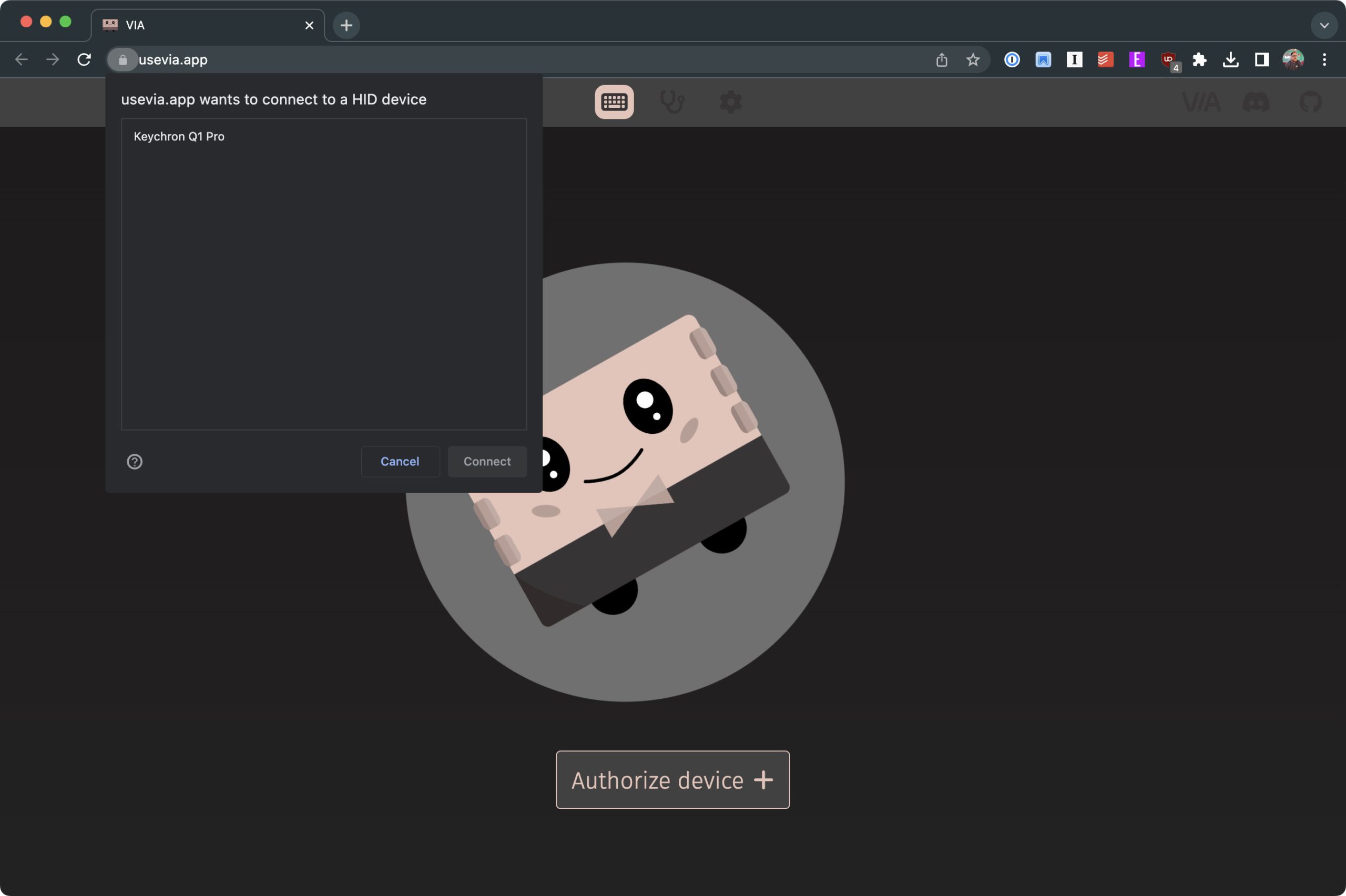 ในส่วนด้านล่างทางซ้าย ให้คลิก MACRO. จากตัวอย่างแป้นพิมพ์ที่ครึ่งบนของหน้าต่าง ให้เลือกคีย์ที่คุณจะตั้งค่าเป็นมาโคร
ในส่วนด้านล่างทางซ้าย ให้คลิก MACRO. จากตัวอย่างแป้นพิมพ์ที่ครึ่งบนของหน้าต่าง ให้เลือกคีย์ที่คุณจะตั้งค่าเป็นมาโคร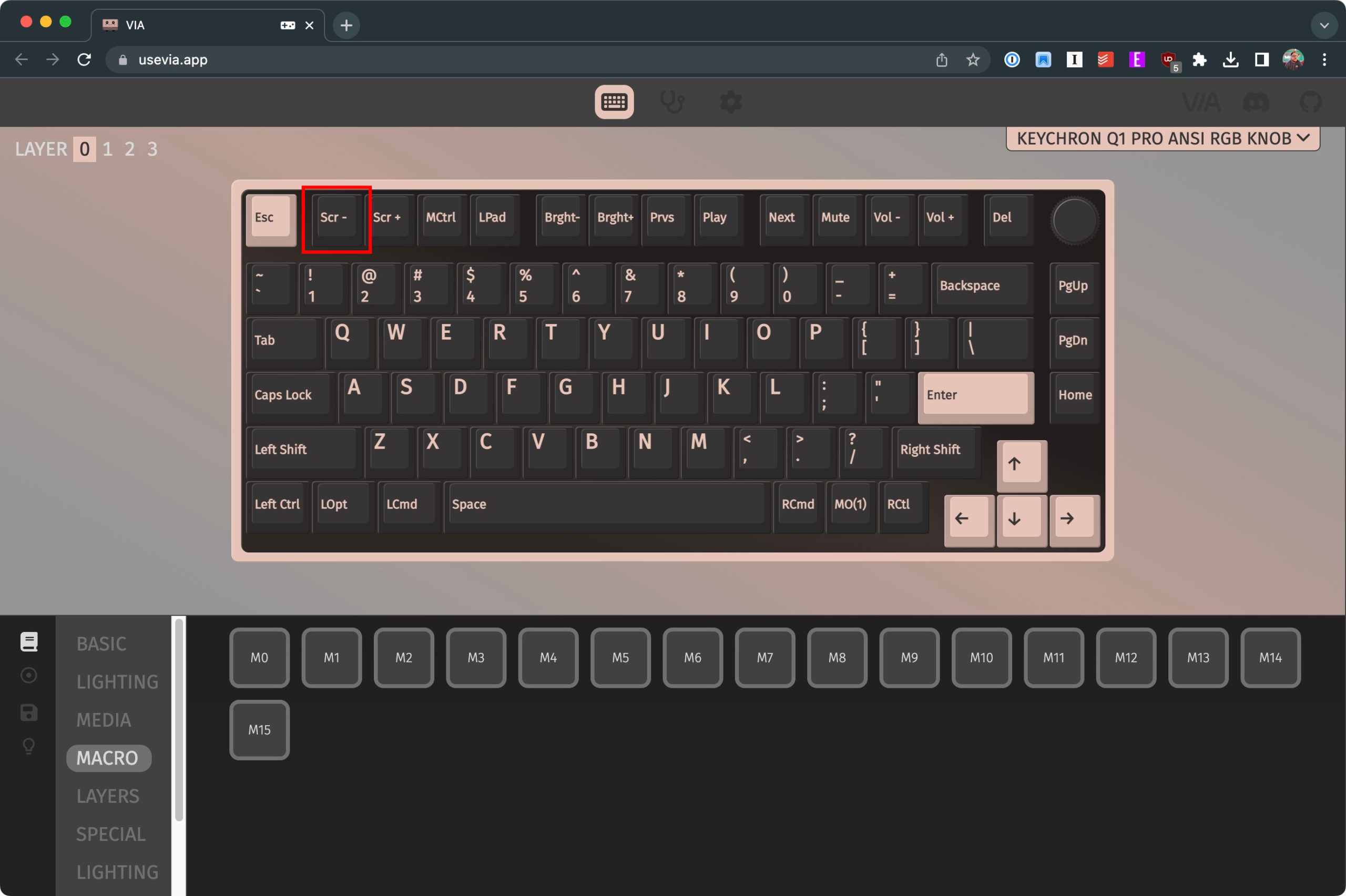 ในส่วนด้านล่าง ให้เลือกปุ่มมาโครที่คุณต้องการใช้ เพื่อเรียกใช้ทางลัดจากแป้นพิมพ์บน iPad ของคุณ ในส่วนด้านล่างทางซ้าย ให้เลือกไอคอนที่สองจากด้านบน เมื่อคุณวางเคอร์เซอร์ ป้ายกำกับ มาโคร จะปรากฏขึ้น เลือกมาโครที่คุณต้องการกำหนด (M0, M1, M2 ฯลฯ)
ในส่วนด้านล่าง ให้เลือกปุ่มมาโครที่คุณต้องการใช้ เพื่อเรียกใช้ทางลัดจากแป้นพิมพ์บน iPad ของคุณ ในส่วนด้านล่างทางซ้าย ให้เลือกไอคอนที่สองจากด้านบน เมื่อคุณวางเคอร์เซอร์ ป้ายกำกับ มาโคร จะปรากฏขึ้น เลือกมาโครที่คุณต้องการกำหนด (M0, M1, M2 ฯลฯ)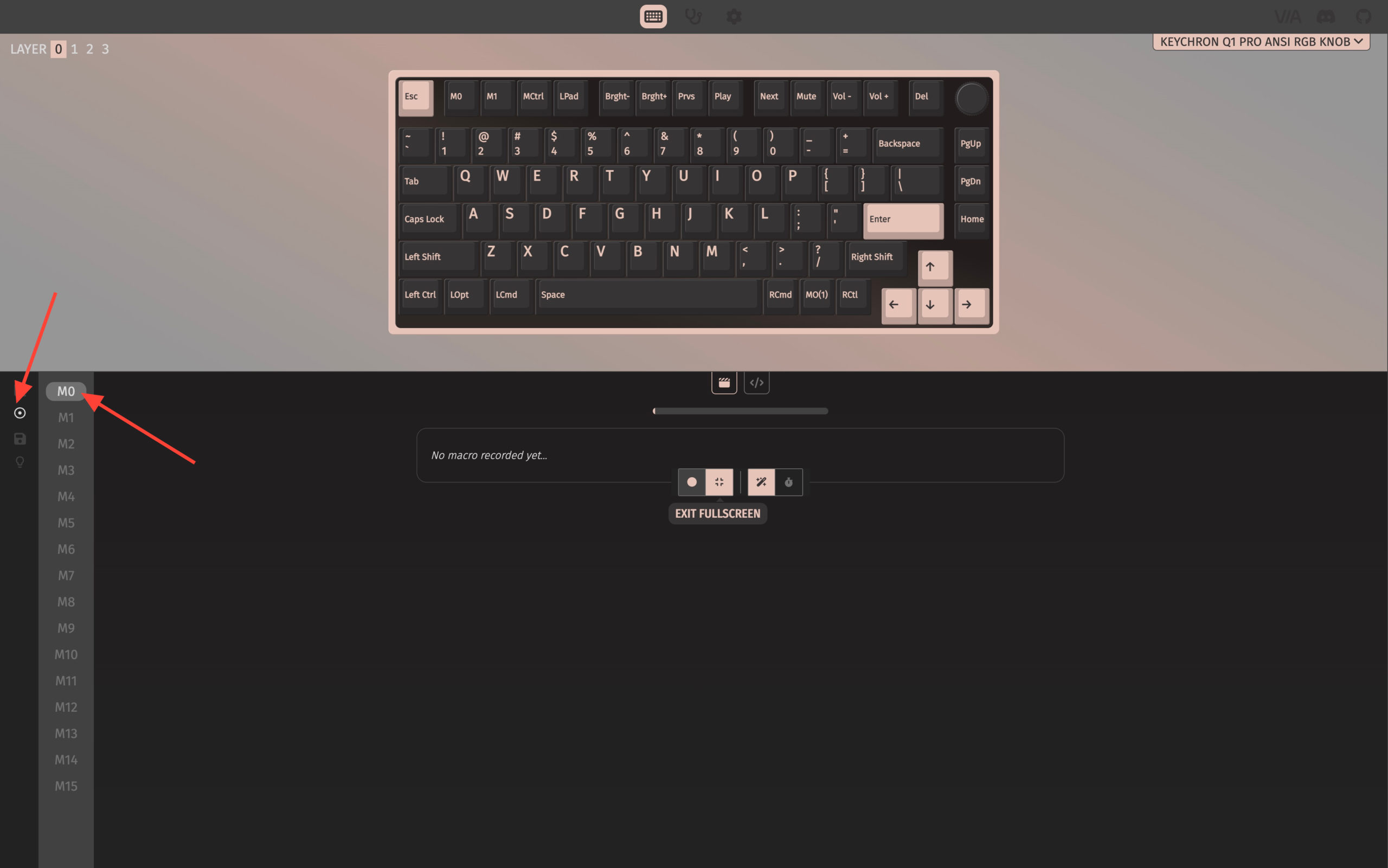 ที่ด้านขวา ให้คลิกไอคอน โปรแกรมแก้ไขโค้ด
ที่ด้านขวา ให้คลิกไอคอน โปรแกรมแก้ไขโค้ด
ป้อนคำสั่งต่อไปนี้:
{KC_WWW_SEARCH}ShortcutName{KC_ENT}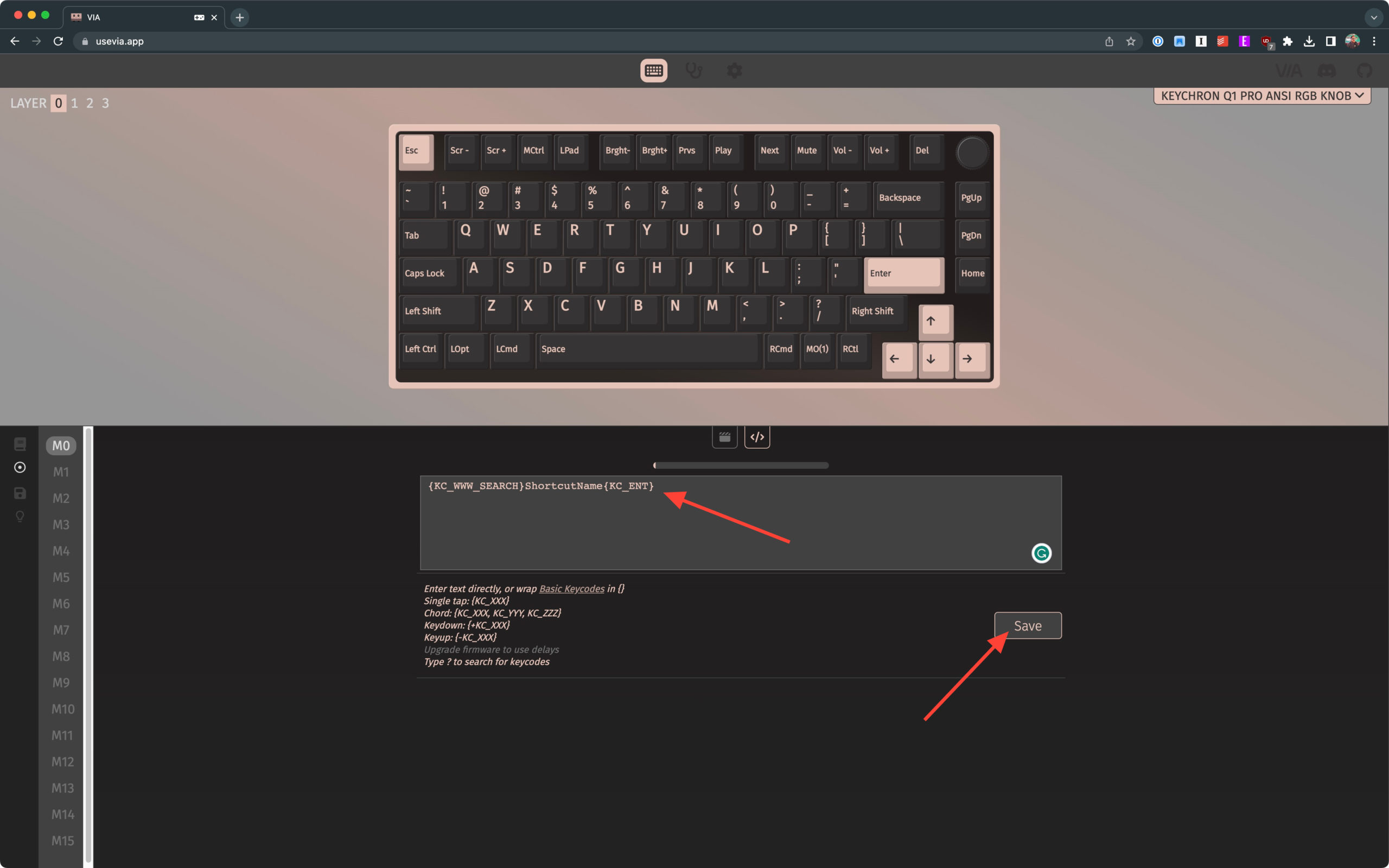
แทนที่ ShortcutName พร้อมชื่อทางลัดที่คุณกำลังเรียกใช้ เมื่อป้อนแล้ว ให้คลิกปุ่ม บันทึก ที่มุมล่างขวาของหน้าต่าง ถอดปลั๊กคีย์บอร์ดออกจากคอมพิวเตอร์ Mac หรือ Windows แล้วเสียบเข้ากับ iPad กดปุ่มที่คุณเคยเชื่อมโยงกับมาโครที่คุณสร้างโดยใช้ VIA
หากทุกอย่างเป็นไปตามแผน คุณอาจเห็น Spotlight ปรากฏขึ้นชั่วครู่ก่อนที่จะเปิดใช้ทางลัด เราพบปัญหาบางอย่างที่ชื่อทางลัดยาวเกินไป ส่งผลให้ Safari เปิดคำค้นหาหรือเปิดแอปอื่นโดยไม่ได้ตั้งใจ
เพื่อช่วยแก้ปัญหานี้ เพียงตรวจสอบให้แน่ใจว่าชื่อของ ทางลัดของคุณกระชับและชื่อที่ใช้ในมาโครตรงกับทางลัดที่คุณกำลังพยายามเรียกใช้ อาจต้องใช้เวลาลองผิดลองถูกเล็กน้อยเพื่อให้ทำงานได้อย่างราบรื่น